Synkroniser Android med Mac-en din ved hjelp av SyncMate

Introduksjon
Mens Android beveger seg nærmere og nærmere verdensdominansen, er det fortsatt et veldig viktig sted det mangler: Synkronisering til datamaskinen. Det er et tomrom som må fylles her av Google, for i øyeblikket har Android-telefoner ingen skrivebordsprogramvare for å gjøre ting som å synkronisere kalenderen, adresseboken, musikk og bilder (bortsett fra synkronisering med Google-kontoen din). SyncMate, en Android-app med tilhørende Mac-skrivebordsprogramvare, håper å fylle det tomrommet for OS X-brukere.

SyncMate for Mac
SyncMate er en app som lar deg gjøre alt som er nevnt ovenfor og mer. Noen av de andre funksjonene inkluderer bokmerke og mappesynkronisering, SMS-administrasjon, se anropshistorikk og muligheten til å montere Android-enheten din som en stasjon på Mac-en. La oss se hvordan det måler seg!
Starter
Det første du må merke seg er at det er to programmer du trenger å laste ned: Android-appen, som du kan få fra Android Market, og Mac-appen, som du kan komme hit (velg å laste ned gratis appen).
Når du har installert appen, kan du aktivere "Expert" -versjonen ved å gå til SyncMate> Oppgrader til Expert utgave. Du kan da kjøpe en kode for $ 40 for å aktivere alle funksjonene. Dette vil låse opp noen tidligere nevnte funksjoner for deg som iPhoto og iTunes synkronisering, Bookmark Sync og SMS Manager og samtalehistorikk. Du kan se en fullstendig liste over funksjoner her. I denne anmeldelsen snakker jeg om Syncmate Expert.

SyncMates Android-funksjoner
Det er tre måter å bruke SyncMate med Android-enheten din på: USB, Bluetooth og Wifi. Av de tre tilkoblingene ser USB ut til å fungere best. Jeg kunne ikke få Wifi-arbeid etter en god feilsøking, og da jeg prøvde å koble sammen via Bluetooth, krasjte appen på meg. Dette kan bare være et problem med min datamaskin, selvfølgelig.

Her er hele Android-appen! Skjermen på startskjermen og Wifi Sync Options
For å koble via USB, åpne Syncmate på enheten din og kontroller at Syncmate er PÅ og USB Sync er tillatt. Deretter åpner du SyncMate på din Mac og velger Legg til tilkobling, og velg deretter Android fra listen over enheter. Kontroller at enheten er koblet til og Feilsøkingsmodus er slått på (Innstillinger> Programmer> Utvikling> USB-feilsøking). Når du gjør dette, velg USB fra dropdown-boksen for tilkoblingstype, navngi enheten uansett hva du vil gi den navnet, og klikk Bli ferdig. Enheten din er nå parret med SyncMate.
Synkroniseringsalternativer
Med Syncmate kan du synkronisere følgende informasjon med telefonen: Adressebok, iCal, Safari-bokmerker, iPhoto, iTunes og mapper. Hver av disse refereres til som et "plugin", og hver av disse pluginene tillater synkronisering på begge måter. For å synkronisere noen av dem, sjekk av pluginet du vil, og konfigurer det som du vil.
Når jeg synkroniserer kontakter eller iCal første gang, anbefaler jeg at du sletter informasjonen på din Mac og gjør en enkeltsynkronisering fra enheten til din Mac. Jeg var uheldig nok til ikke å gjøre dette, og jeg må nå manuelt fikse mine kontakter og kalendere.
Synkroniseringen syntes jeg var ganske treg da det virket i det hele tatt, og jeg synkroniserte ikke for mye data. Jeg fant også mediene (iPhoto og iTunes) synkronisering for å være litt mangelfull.
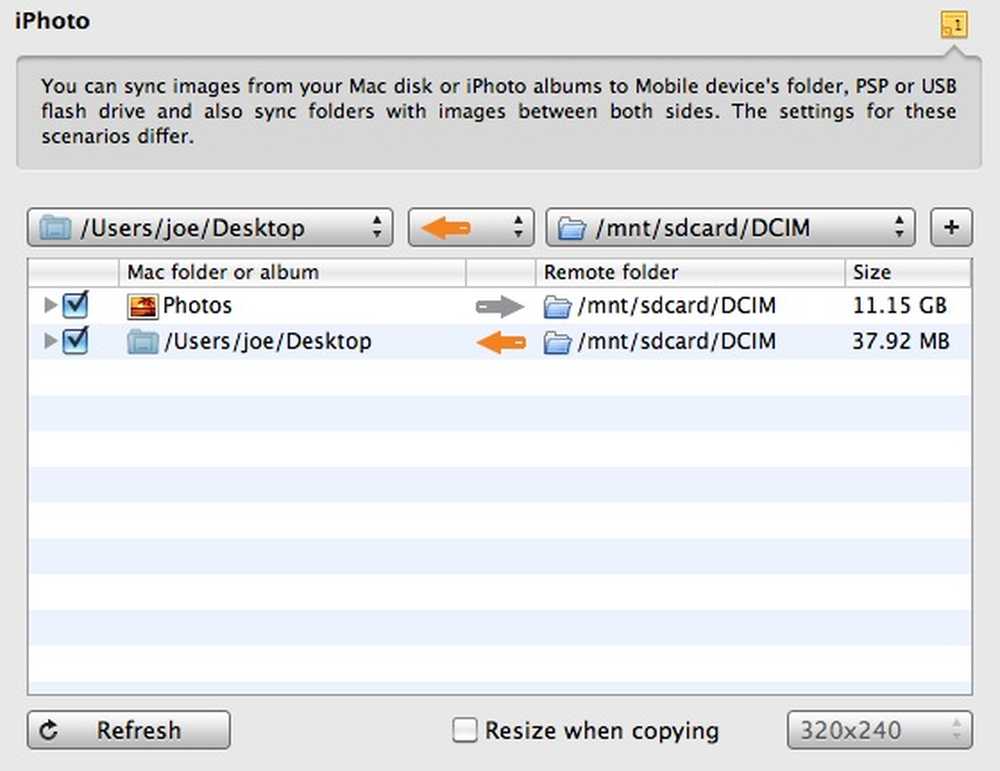
Synkronisere bildene dine
Når du synkroniserer fra iPhoto til telefon, var det bare bra. Imidlertid gikk fra telefon til iPhoto at hvert bilde ble lagt til hver for seg, og opprettet en hendelse for hvert bilde. Ikke så ille hvis du bare har en eller to - men det gjorde jeg ikke, og igjen måtte jeg gripe inn og gjøre noe manuelt. Jeg anbefaler at du synkroniserer bildene dine til en lokal mappe eller bruker iPhoto-importøren.
For iTunes kan du velge spillelister, men det synkroniserer bare musikken uten å la spillelisten være intakt på telefonen. Det er bedre enn ingenting, men jeg vil gjerne se spilleliste-støtte på selve telefonen. Synkroniseringsbokmerker (og mapper) virket som forventet, og de er begge gode funksjoner, spesielt hvis du trenger å huske de nettstedene du kom over mens du surfer på nettet på telefonen din.
Andre plugins
For meg er de andre pluginene den beste delen av SyncMate. SMS-leseren, SMS Manager, Anropshistorikk og Mount Disk er en fin måte å se telefonens aktivitet og informasjon på datamaskinen din.
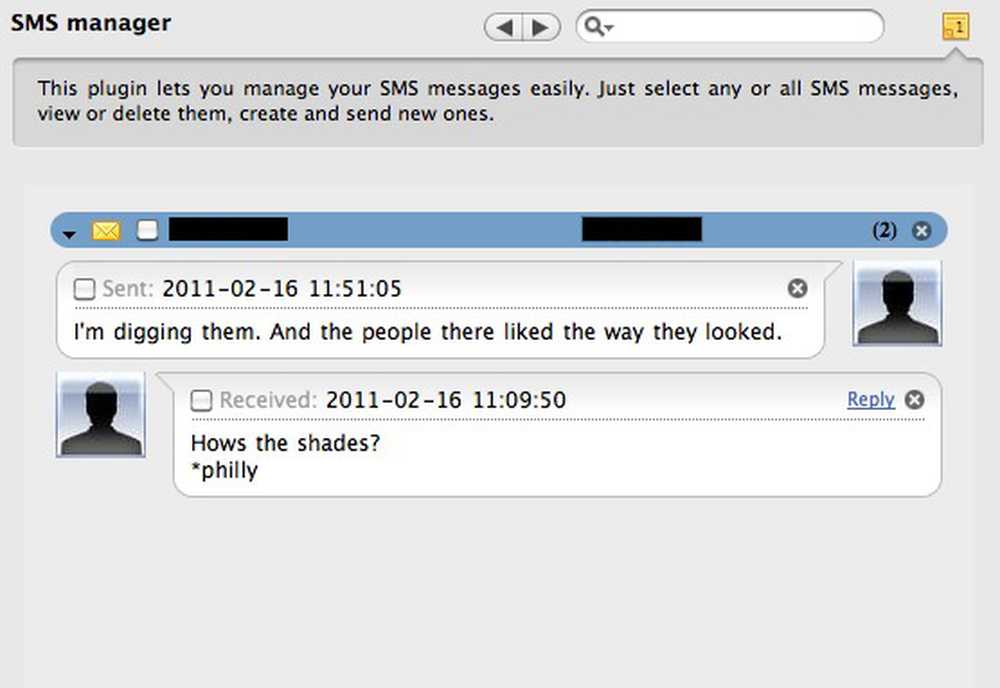
SMS Manager
Min favorittfunksjon i hele appen er SMS Manager. Du kan vise alle tekstmeldingene dine (organisert av kontakt), merke dem, lese og sende tekst fra telefonen. Jeg har latt etter en god løsning for teksting fra datamaskinen min, og dette viser seg å være best.
SMS-leseren (også tilgjengelig i den gratis versjonen) gir deg en liste over tekstmeldinger i kronologisk rekkefølge, men bare etter nummer, ikke etter kontaktens navn. Hvis du har ekspertversjonen, trenger du ikke å bruke SMS-leseren i det hele tatt, da alt der og mye mer er i SMS Manager.
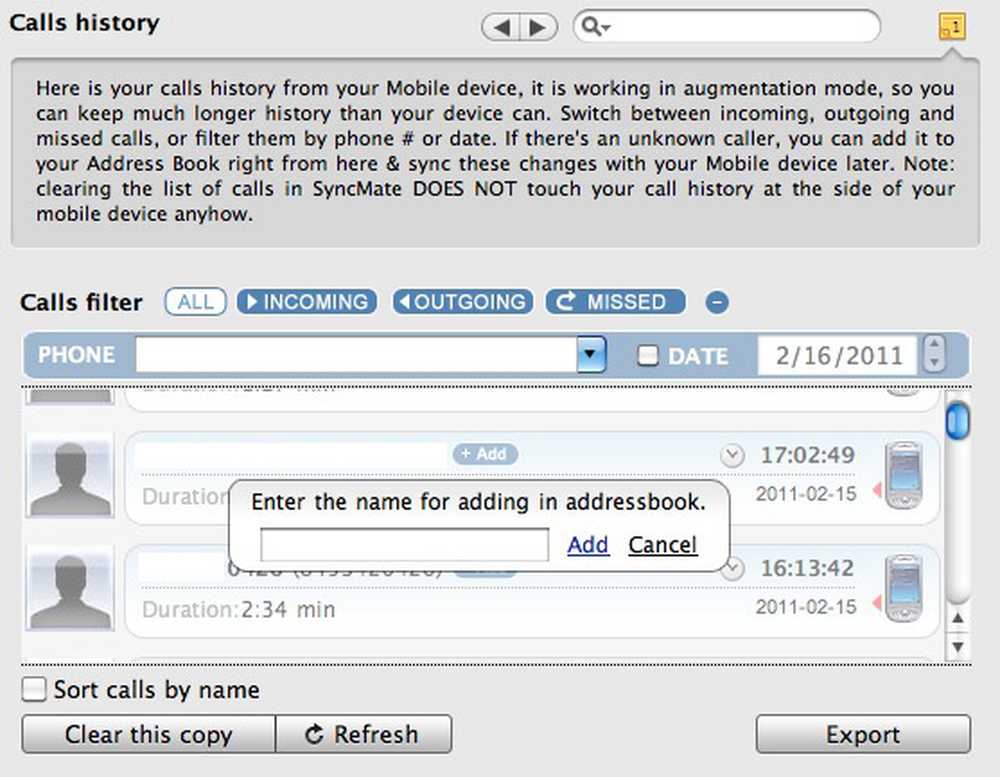
Legge til et nummer fra Anropshistorikk i SyncMate
På samme måte lar samtaleloggen deg å vise og administrere samtaleloggen din. Den beste delen om dette pluginet er at du kan legge til ukjente numre i kontaktene dine herfra, og det synkroniseres automatisk med telefonen din.
Mount Disk-funksjonen vil montere både telefonen og SD-kortet som stasjoner på Mac-en. Dette skjer automatisk uten SyncMate, og mens dette er en fin funksjon å inkludere, synes jeg det er mye tregere enn å montere disken uten SyncMate.
Siste tanker
Alt i alt har denne appen noen fine funksjoner, men jeg tror det trenger litt arbeid. Jeg hadde en ganske frustrerende tid med kontaktene mine og fikk det til å synkronisere via Wifi (som jeg fremdeles ikke har funnet ut). Jeg måtte også avinstallere og installere skrivebordsprogrammet for å få alt til å fungere skikkelig. Kontaktsynkroniseringen har også en tendens til å ta lang tid, og jeg er ikke sikker på hvor hang-up er.
Pass på at du legger til telefonen som en Android-enhet. SyncMate registrerer automatisk USB-enheter, med mindre du slår av denne funksjonen. Hvis du legger til telefonen som en USB-enhet i stedet for en Android-telefon, kan du ikke synkronisere kontakter eller iCal, eller bruke SMS-leseren, SMS-administrasjonen eller Samtalelogg.
Synkronisering av iPhoto til enheten er flott, men jeg vil fortsatt bruke iPhoto-opplasteren til synkronisering fra enheten til "en om gangen" -metoden for å legge til bilder er adressert. Til slutt må det være en måte å synkronisere spillelister med enheten og iTunes. Å legge til sanger er en fin funksjon (spesielt hvis du ikke har andre midler til å gjøre det), men å holde spillelistene intakte, ville være en mye bedre funksjon.
Å holde alt dette i bakhodet, SMS-meldingen og anropshistorikken er gode nok til å få meg til å holde meg i appen for lengre tid. I tillegg, hvis du ikke bruker Google for alt som jeg, er synkronisering av kontakter og iCal en flott måte å holde telefonen og datamaskinen synkronisert uten å stole på skyen!




